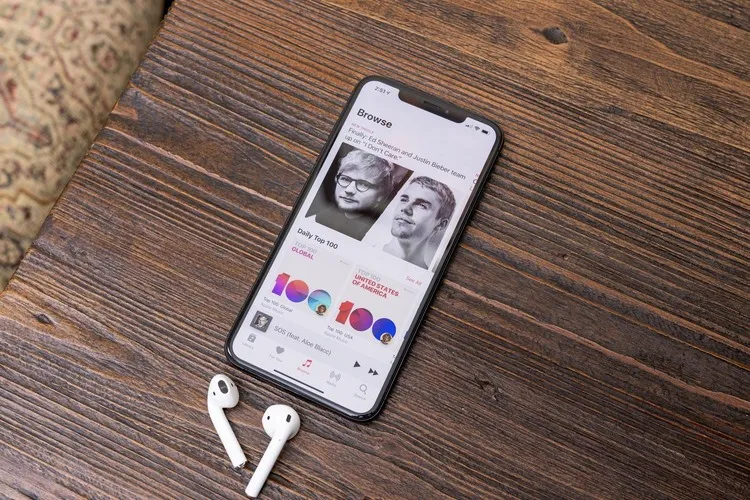Có rất nhiều người dùng cho biết họ thường xuyên gặp lỗi vào Facebook bị tắt nhạc trên iPhone và nó tạo ra sự khó chịu không hề nhẹ. Thực ra lỗi này có thể được sửa rất đơn giản và nhanh chóng.
Nghe nhạc trong khi lướt Facebook đã và đang là một thói quen, một thú vui không thể thiếu của bất kì người dùng công nghệ nào… đặc biệt là những người sử dụng iPhone. Thế nhưng, có không ít người lại gặp phải lỗi vào Facebook bị tắt nhạc trên iPhone khiến trải nghiệm này của họ bị ảnh hưởng rất nhiều. May mắn thay, cách sửa lỗi này không hề khó.
Bạn đang đọc: Lỗi vào Facebook bị tắt nhạc trên iPhone không đáng lo ngại với cách sửa này
Tại sao có lỗi vào Facebook bị tắt nhạc trên iPhone?
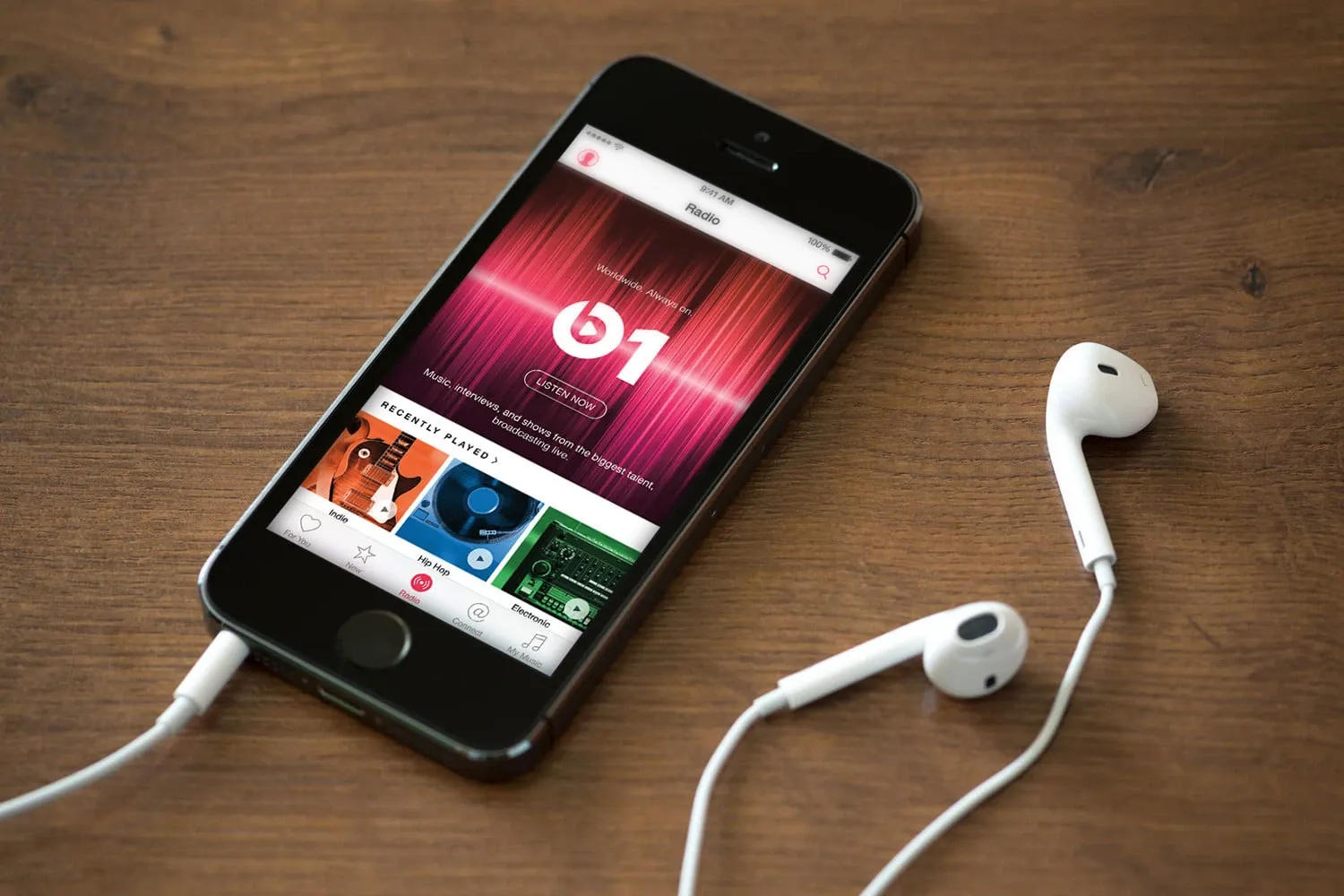
Lỗi vào Facebook bị tắt nhạc trên iPhone có biểu hiện cụ thể là bạn không thể nghe nhạc bằng Apple Music (hoặc bất kì ứng dụng nghe nhạc nào khác như Spotify – Zing MP3 – Nhaccuatui v.v…) và lướt Facebook cùng một lúc. Khi bạn đang nghe nhạc mà bật Facebook, ứng dụng nghe nhạc đó sẽ lập tức dừng lại. Nếu lúc này bạn bật video trên Facebook lên thì âm thanh bạn nghe được sẽ xuất phát từ đoạn video đó chứ không phải là ứng dụng chơi nhạc.
Nguyên nhân xảy ra lỗi này có thể kể đến như sau:
- Cả Facebook và ứng dụng nghe nhạc của bạn đều là những ứng dụng yêu cầu rất nhiều tài nguyên hệ thống trên iPhone như CPU và RAM để hoạt động.
- Trên ứng dụng Facebook, bạn có thể nghe và cảm nhận được âm lượng của iPhone thay đổi. Việc này xảy ra là vì Facebook cần truy cập vào microphone cũng như thiết lập âm thanh trên iPhone.
- Tính năng tự động mở video trên Facebook (Autoplay) đã được kích hoạt sẵn nên bạn không thể nghe nhạc khi dùng Facebook.
Sau khi đã biết được nguyên nhân thì cách sửa lỗi dành cho bạn sẽ vô cùng dễ dàng. Chỉ với vài phút, bạn đã sửa được ngay.
Cách sửa lỗi vào Facebook bị tắt nhạc trên iPhone
Bước 1: Mở ứng dụng Facebook trên iPhone của bạn lên.
Bước 2: Bấm vào nút Menu ở góc dưới cùng bên phải.
Bước 3: Bấm vào biểu tượng bánh răng cưa ở góc trên bên phải (nằm cạnh biểu tượng kính lúp) để truy cập vào mục Cài đặt & quyền riêng tư.
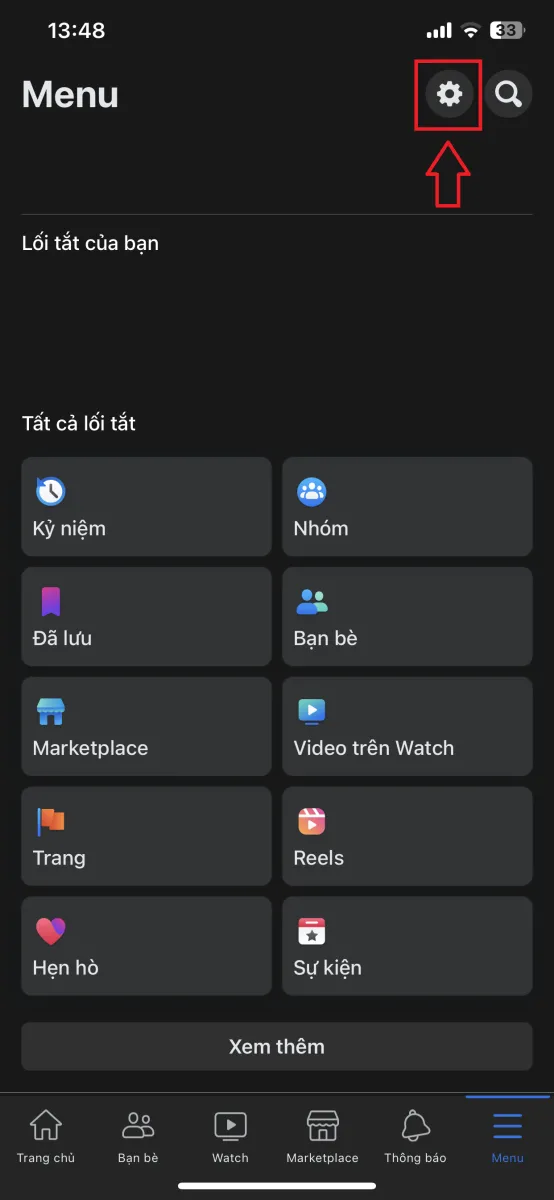
Bước 4: Kéo xuống dưới, chọn mục File phương tiện.
Tìm hiểu thêm: Bật mí cách gửi tin nhắn hẹn giờ trên Android ai cũng nên biết
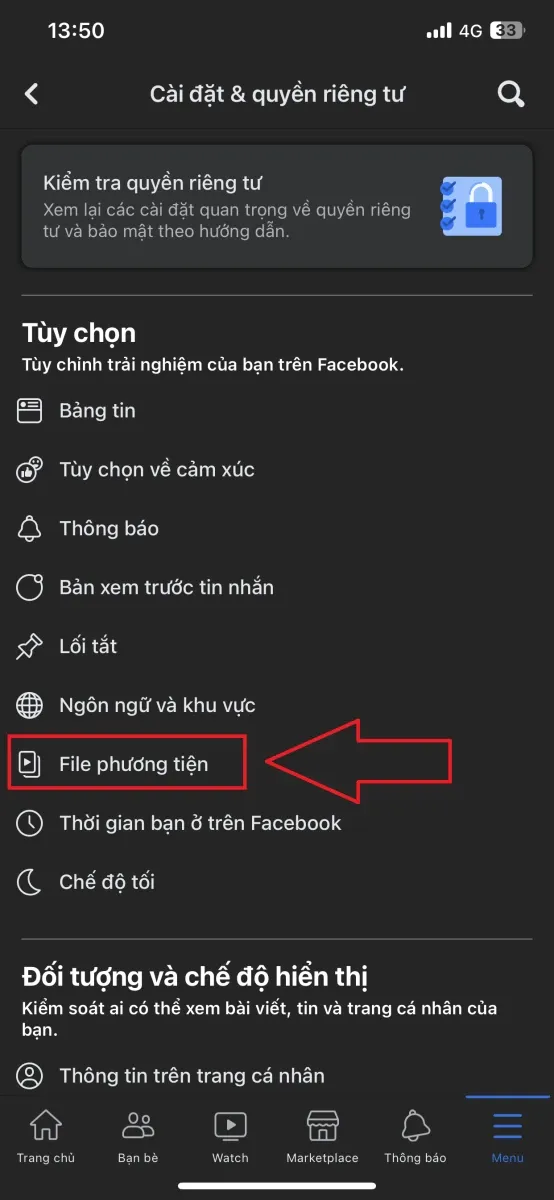
Bước 5: Ở mục Video và ảnh này, bạn có thể gạt sang nút tắt ở tùy chọn Âm thanh trong ứng dụng của Âm thanh và Không bao giờ tự động phát video của Tự động phát. Nếu thích, bạn có thể tắt thêm hai tùy chọn bên dưới là Bật tiếng khi bắt đầu phát video và Tin có bật âm thanh khi bắt đầu.
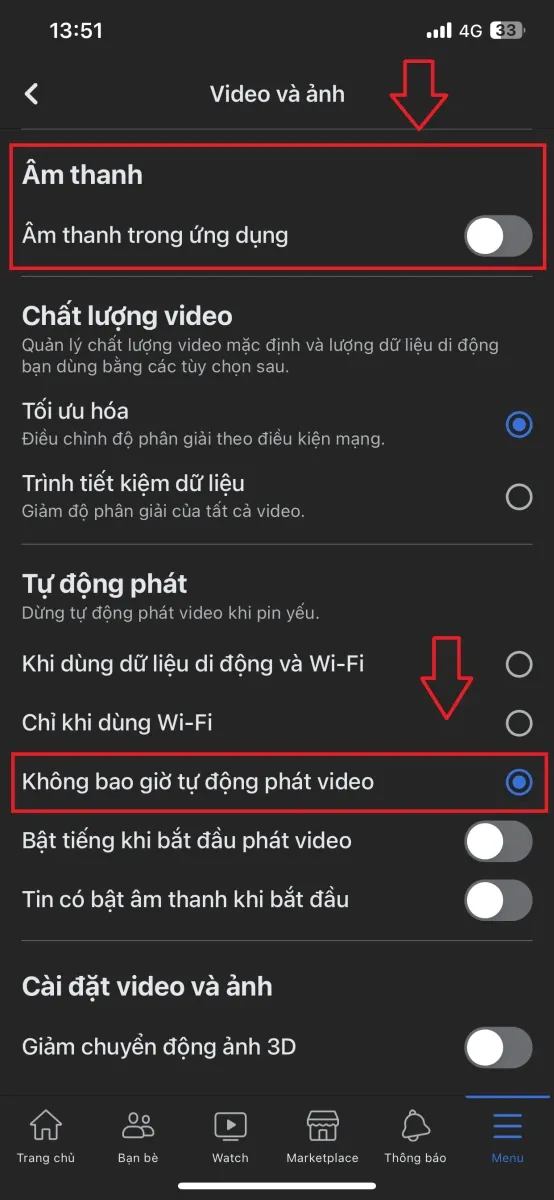
>>>>>Xem thêm: Cách sửa lỗi phím Windows không hoạt động trên Windows 10
Bước 6: Thoát ra màn hình chính, khởi chạy ứng dụng nghe nhạc của bạn rồi sau đó chạy lại Facebook để nhận thấy sự thay đổi vừa mới được áp dụng.
Ngoài ra, bạn có thể thay thế ứng dụng Facebook bằng cách truy cập vào phiên bản mobile của Facebook trên trình duyệt web Safari (hoặc một trình duyệt web khác ưa thích như Google Chrome và Firefox) dù chức năng của phiên bản mobile này sẽ không tối ưu như ứng dụng riêng. Chúc bạn thực hiện thành công và có trải nghiệm sử dụng thật tốt nhé.
Xem thêm:
Bạn đã biết những cách tắt chế độ tai nghe trên iPhone này chưa?
Đây là độc chiêu chụp màn hình iPhone bằng cách gõ 2 lần dành cho bạn, hãy cập nhật ngay